SAS - Ambiente
SAS Institute Inc. ha rilasciato una versione gratuita SAS University Editionche è abbastanza buono per imparare la programmazione SAS. Fornisce tutte le funzionalità che è necessario apprendere nella programmazione SAS BASE che a sua volta consente di apprendere qualsiasi altro componente SAS.
Il processo di download e installazione di SAS University Edition è molto semplice. È disponibile come macchina virtuale che deve essere eseguita in un ambiente virtuale. È necessario che il software di virtualizzazione sia già installato nel PC prima di poter eseguire il software SAS. In questo tutorial useremoVMware. Di seguito sono riportati i dettagli dei passaggi per scaricare, configurare l'ambiente SAS e verificare l'installazione.
Scarica SAS University Edition
SAS University Editionè disponibile per il download all'URL SAS University Edition . Scorri verso il basso per leggere i requisiti di sistema prima di iniziare il download. La seguente schermata viene visualizzata visitando questo URL.
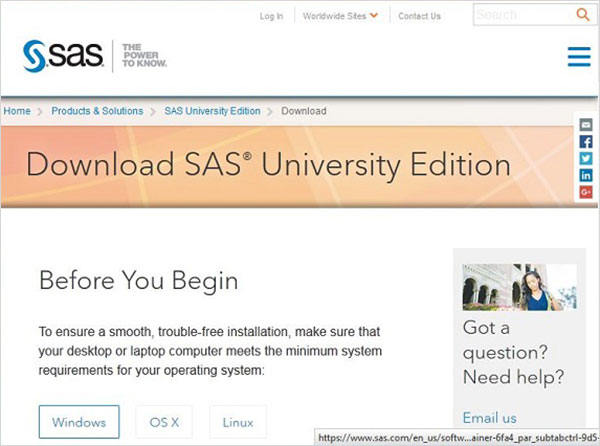
Configurazione del software di virtualizzazione
Scorri verso il basso nella stessa pagina per individuare l'installazione stpe-1. Questo passaggio fornisce i collegamenti per ottenere il software di virtualizzazione più adatto a te. Nel caso in cui tu abbia già uno di questi software installato nel tuo sistema, puoi saltare questo passaggio.
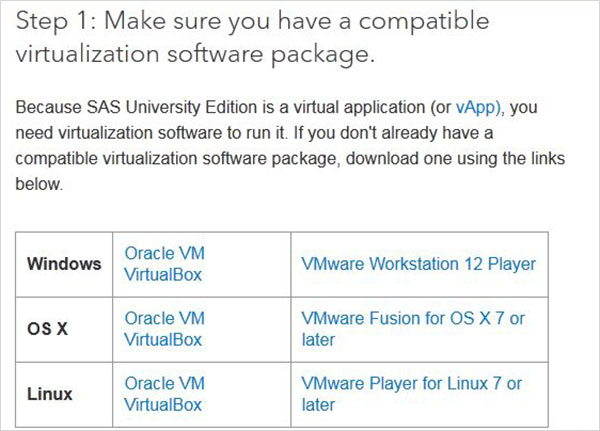
Software di virtualizzazione ad avvio rapido
Se sei completamente nuovo nell'ambiente di virtualizzazione, puoi familiarizzare con esso passando attraverso le seguenti guide e video disponibili come passaggio 2. Ancora una volta puoi saltare questo passaggio nel caso in cui tu abbia già familiarità.
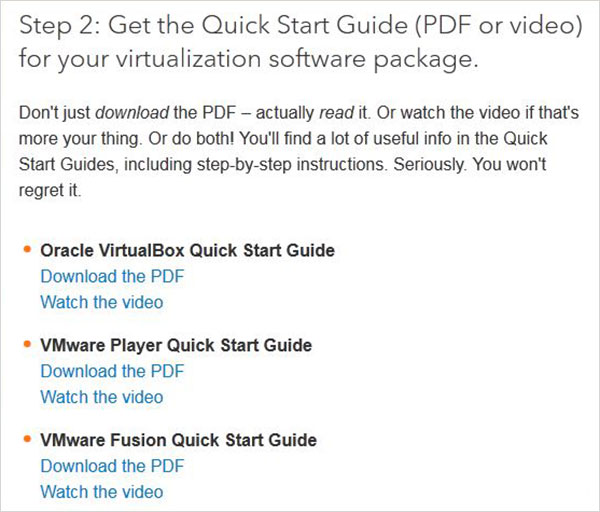
Scarica il file zip
Nel passaggio 3 è possibile scegliere la versione appropriata della SAS University Edition compatibile con l'ambiente di virtualizzazione di cui si dispone. Viene scaricato come file zip con un nome simile a unvbasicvapp__9411005__vmx__en__sp0__1.zip
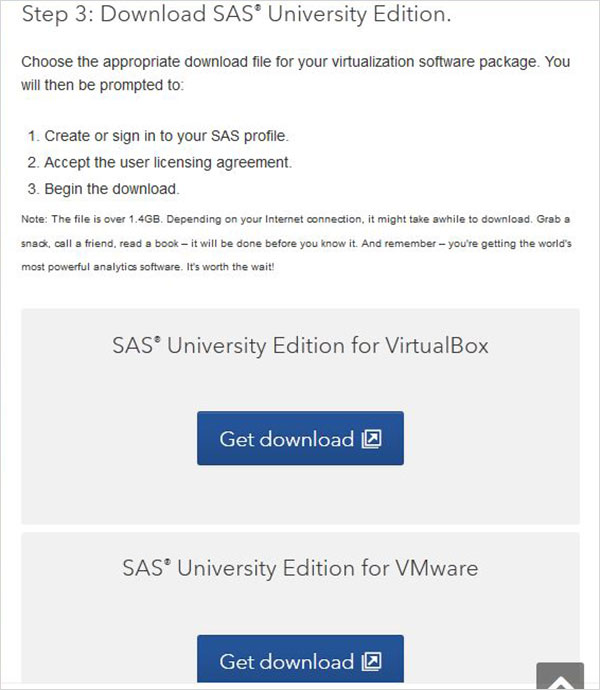
Decomprimere il file zip
Il file zip sopra deve essere decompresso e archiviato in una directory appropriata. Nel nostro caso abbiamo scelto il file zip VMware che mostra i seguenti file dopo la decompressione.

Caricamento della macchina virtuale
Avvia il lettore VMware (o la workstation) e apri il file che termina con l'estensione .vmx. Viene visualizzata la schermata seguente. Si prega di notare le impostazioni di base come la memoria e lo spazio su disco rigido allocati alla VM.
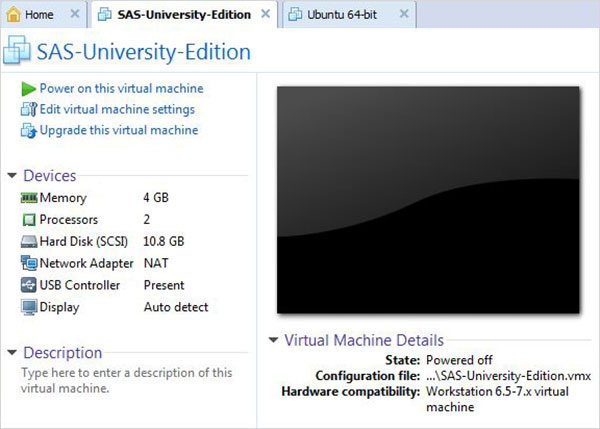
Accendi la macchina virtuale
Clicca il Power on this virtual machineaccanto alla freccia verde per avviare la macchina virtuale. Viene visualizzata la seguente schermata.
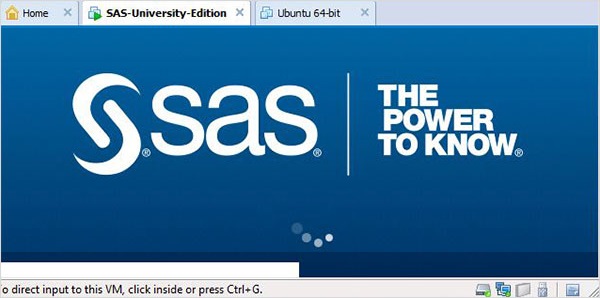
La schermata seguente viene visualizzata quando la VM SAS è nello stato di caricamento, dopodiché la VM in esecuzione richiede di accedere a un percorso URL che aprirà l'ambiente SAS.
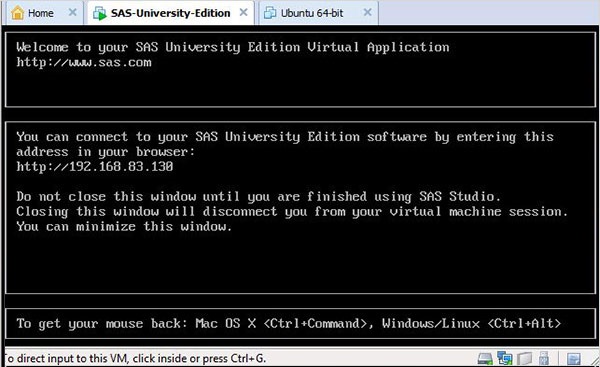
Avvio di SAS studio
Apri una nuova scheda del browser e carica l'URL sopra (che differisce da un PC all'altro). Viene visualizzata la schermata seguente che indica che l'ambiente SAS è pronto.
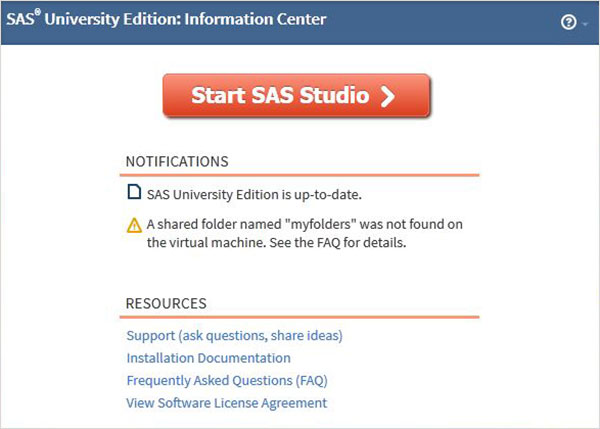
L'ambiente SAS
Facendo clic su Start SAS Studio otteniamo l'ambiente SAS che per impostazione predefinita si apre in modalità visual programmer come mostrato di seguito.
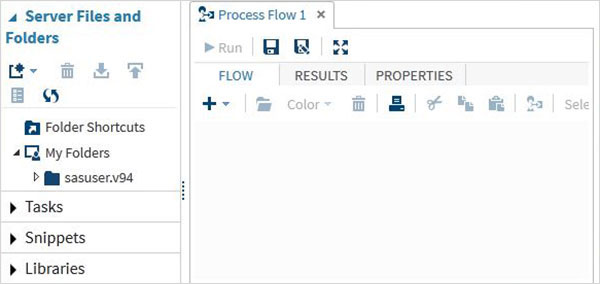
Possiamo anche cambiarlo in modalità programmatore SAS facendo clic sul menu a discesa.
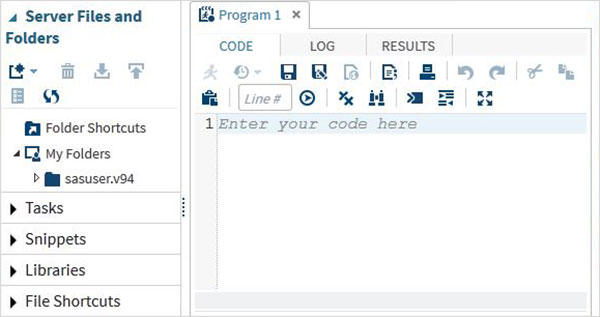
Ora siamo pronti per scrivere programmi SAS.